Google Lens az egyik kevésbé értékelt Google-szolgáltatás ott, és ez sehol sem igazabb, mint az oktatásban. Persze, a Google Lens képes beolvasni a vonalkódokat és azonosítani néhány valós tárgyat, amikor ki kell derítenie, melyik szőlő közül melyik mérgező tölgy, de a Google Lens valódi varázsa egy kis funkció volt bejelentette a Google I / O-n ez felkeltette és felvidította mindenkit, akinek valaha is le kellett másolnia a jegyzeteket tanára táblájáról: képes másolni a szöveget a való világból a telefonjára vagy a számítógépére.
Az intelligens szövegválasztás - amint ezt a funkciót hivatalosan is hívják - időt és energiát takarít meg, függetlenül attól, hogy van-e tanulmányi jegyzetek másolása egy tankönyvből vagy beolvasás az osztálytársak, munkatársak és kapcsolattartók elérhetőségeiben barátok.
A Verizon a Pixel 4a készüléket mindössze 10 USD / hó áron kínálja az új Unlimited vonalon
Készen áll a lemásolásra?
De miért kellene igazán örülniük a hallgatóknak, az az, hogy a Google Lens beépült a
Google Fotók alkalmazás, ami azt jelenti, hogy az intelligens szövegválasztást és a valós másolás-beillesztést használhatja a már elkészített képeken:- Android telefonok és táblagépek
- iPhone és iPad
- Chromebookok a Google Play és az Android alkalmazás támogatásával
Az Android-alkalmazásokkal kompatibilis Chromebookok száma folyamatosan nőtt az elmúlt másfél évben, így ha nem biztos abban, hogy a tiéd rendelkezik-e vele, ellenőrizze a Google Play-kompatibilis Chromebookok praktikus listáját. Intelligens szövegválasztás használata Chromebookon, ahol billentyűzetet használhat a szövegek gyors módosításához hibák vagy jegyzetek menet közbeni hozzáadása csodálatos, csodálatos dolog, bárcsak felhasználhattam volna, amikor bent voltam főiskola.
A valós szöveg másolása és beillesztése a Google Lens alkalmazásba
Akár a dedikált alkalmazásból, akár a telefon kameraalkalmazásából indítja a Google Lens szolgáltatást, a funkció ugyanúgy boldogan működik.
- Nyisd ki Google Lens vagy érintse meg a ikont Google Lens ikonra a telefon kameraalkalmazásában (ha elérhető).
- Koppintson a Folytatni.
- Koppintson a szöveg át szeretné másolni a Google Lens számára, hogy betűket és szavakat keressen rá. Nagyobb rész kiválasztásához húzza a kiemelt szöveg végén lévő köröket.
-
Koppintson a Másolat a kijelölt szakasz fölött megjelenő menüben.
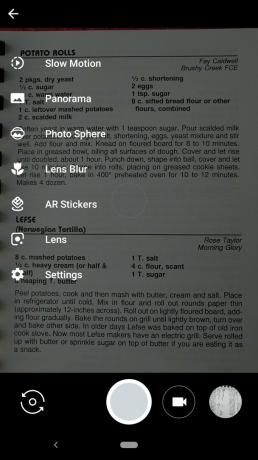

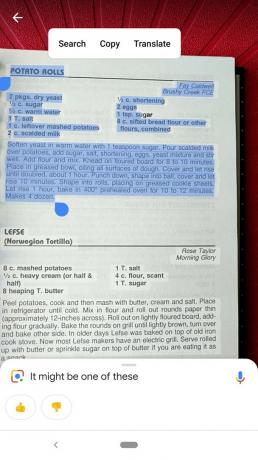
- Nyissa meg a alkalmazás vagy dokumentum a másolni kívánt szöveget.
- Hosszan nyomja meg a kurzor az alkalmazásban vagy a dokumentumban hívja meg a kiválasztási menüt.
-
Koppintson a Paszta.
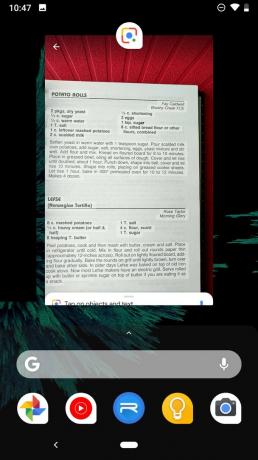


Azt mondom, hogy az intelligens szövegválasztás a Google Lens alkalmazásban nem volt annyira következetes, mint annak használata Google Fotók, de gyorsabban megnyitható és aktiválható, és akkor nem kell mindenről képeket mentenie használd.
A valós szöveg másolása és beillesztése a Google Fotók alkalmazásba
A Google Fotók következetesebb módszer az intelligens szövegválasztáshoz és a valós másoláshoz, és mivel a Google Fotók elemzi az Ön könyvtárban, használhatja őket régebbi fényképeken, vagy fotózhat egy esemény vagy óra alatt, majd a Google Fotók segítségével később kivonhatja a szöveget a jegyzetek.
Emlékeztetőül, amikor megpróbálja ezt Chromebookokon, ezt a Google Fotók alkalmazás a Google Playen, nem a Google Fotók webhelyen.
- Nyisd ki Google Fotók
- Nyissa meg a kép szöveget szeretne kivonni.
-
Koppintson a Google Lens ikonra a jobb alsó sarokban.
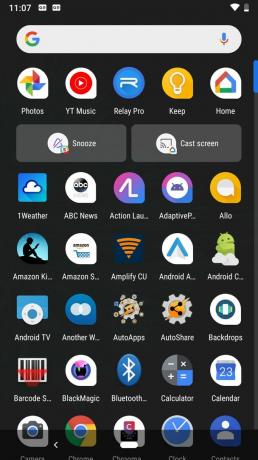

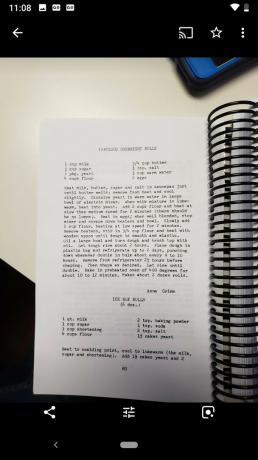
- Koppintson a Folytatni.
- Koppintson a teljes kiemeléséhez szöveg szeretne másolni. Ha nem kívánja lemásolni a Google Lens által a fotón észlelt összes szöveget, húzza a kijelölt szöveg végén lévő köröket egy kisebb kijelölés kiválasztásához.
-
Koppintson a Másolat a kijelölt szakasz fölött megjelenő menüben.
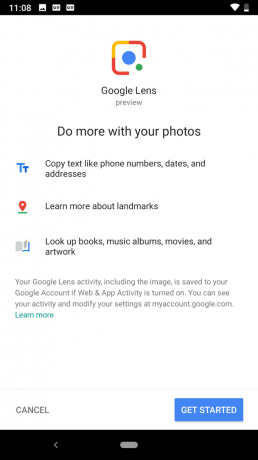


- Nyissa meg a alkalmazás vagy dokumentum a másolni kívánt szöveget.
- Hosszan nyomja meg a kurzor az alkalmazásban vagy a dokumentumban hívja meg a kiválasztási menüt.
-
Koppintson a Paszta.

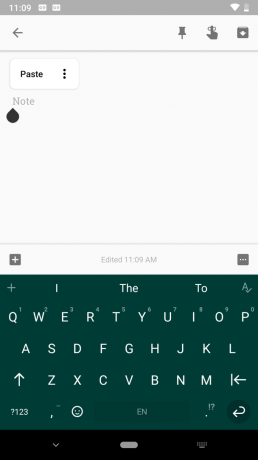

Lemásolod?
Akár csak néhány osztályjegyzetet másol be a tanulmányi útmutatóba, vagy másolja a számlázási információkat egy számla, a Google Lens intelligens szövegválasztása felbecsülhetetlen eszköz mind az időmegtakarításhoz, mind a kényelem. Időnként még mindig rendetlen kézírással és néha homályos betűtípusokkal küzd, ezért feltétlenül olvassa át a kész szöveget, miután mentette Google Drive vagy Google Keep hogy ne tévesszen el semmit, és ne hagyjon ki a kontextust megváltoztató szavakat. A Google Lens folyamatosan javítja a szöveg készítését, és minél többen használnak intelligens szöveget válogatás, annál jobb lesz, ezért használja korán, gyakran használja, és búcsút vegyen a kézi másolású jegyzetektől örökké!
További információ: A legjobb Chromebookok a diákok számára
Ara Wagoner
Ara Wagoner az Android Central írója. Telefonokat témál, és bottal piszkálja a Google Play Zenét. Amikor nem ír segítséget és útmutatásokat, nem álmodozik a Disney-ről és énekli a műsorszámokat. Ha fejhallgató nélkül látja, RUN. Kövesse őt a Twitteren a címen @arawagco.
